Invoereigenschapsgroepen van Cloud Assembly bevatten doorgaans gerelateerde instellingen die de gebruiker moet invoeren of selecteren. Ze kunnen ook alleen-lezen waarden bevatten die nodig zijn voor het ontwerp van de cloudsjabloon.
De invoereigenschapsgroep maken
- Ga naar en klik op Nieuwe eigenschapsgroep.
- Selecteer Invoerwaarden.
- Geef een naam en beschrijving op voor de nieuwe eigenschapsgroep.
Naam Eigenschapsgroepsnamen moeten uniek zijn binnen een bepaalde organisatie. Alleen letters, cijfers en onderstrepingstekens zijn toegestaan. Schermnaam Voeg een kop toe voor de hele groep eigenschappen, die wordt weergegeven op het aanvraagformulier. Beschrijving Leg uit waarvoor deze set eigenschappen is bedoeld. Scope Bepaal of een beheerder de eigenschapsgroep mag delen met de hele organisatie. Anders krijgt slechts één project toegang tot de eigenschapsgroep.
Hoewel u altijd eigenschappen in de groep kunt toevoegen of aanpassen, is het bereik permanent en kan het later niet worden gewijzigd.
Project Wanneer het bereik uitsluitend dit project is, krijgt dit project toegang tot de eigenschapsgroep. - Klik op Nieuwe eigenschap om een eigenschap aan de groep toe te voegen.
Het paneel voor het toevoegen van een nieuwe eigenschap lijkt erg op het tabblad Invoer van de code-editor op de Cloud Assembly-ontwerppagina.
Naam Vrije naam voor de individuele eigenschap. Alleen letters, cijfers en onderstrepingstekens zijn toegestaan. Schermnaam Voeg de naam van een individuele eigenschap toe die op het aanvraagformulier moet worden weergegeven. Type Tekenreeks, geheel getal, cijfer, booleaans (waar/onwaar), object of array. Standaardwaarde Vooraf ingestelde waarde-invoer die wordt weergegeven in het aanvraagformulier.
Voor alle typen behalve Boole is de gebruikersvermelding standaard optioneel. Om ervoor te zorgen dat alle invoer vermeldingen heeft, voert u een van de volgende handelingen uit:- Stel een standaardwaarde in.
-
Vereist gebruikersinvoer door de volgende cloudsjablooneigenschap toe te voegen aan de voltooide code.
populateRequiredOnNonDefaultProperties: true
Versleuteld Indien geselecteerd, wordt de waarde verborgen tijdens het invoeren ervan in het aanvraagformulier en in de volgende implementatie. Versleutelde eigenschappen kunnen geen standaardwaarde hebben. Alleen-lezen Een onbewerkbare, maar zichtbare waarde in het aanvraagformulier. Vereist een standaardwaarde. Meer opties Opties die variëren afhankelijk van het eigenschapstype. Vouw de vervolgkeuzelijst uit, voeg eventuele aanvullende instellingen toe en klik op Maken. In het volgende voorbeeld vertegenwoordigt de eigenschap die wordt toegevoegd, de image van het besturingssysteem en kan de aanvragende gebruiker er uit twee kiezen.
Opmerking: De besturingssystemen die in de voorbeeldafbeelding worden weergegeven, moeten al deel uitmaken van de geconfigureerde Cloud Assembly-infrastructuur.
- Voeg meer eigenschappen aan de groep toe en klik op Opslaan wanneer u klaar bent.

De eigenschapsgroep toevoegen aan invoer voor cloudsjablonen
Zelfs voor een lange lijst met eigenschapsinvoer hoeft u alleen de eigenschapsgroep toe te voegen om deze volledig onderdeel te maken van het aanvraagformulier.
- Klik op de ontwerppagina van de cloudsjabloon rechts boven het bewerkingsgebied op het tabblad Invoer.
- Klik op Nieuwe cloudsjablooninvoer.
- Geef een naam en beschrijving op voor de eigenschapsgroep.
Naam Voer iets in zoals de naam van de eigenschapsgroep die u eerder hebt gemaakt. Schermnaam Voer dezelfde kop in die u eerder hebt gemaakt voor de hele groep eigenschappen, die wordt weergegeven op het aanvraagformulier. Type Selecteer Object. Objecttype Selecteer Eigenschapsgroep. Lijst met eigenschapsgroepen Selecteer de gewenste eigenschapsgroep. Alleen eigenschapsgroepen die zijn gemaakt en beschikbaar zijn voor uw project, worden weergegeven. Constante eigenschapsgroepen worden niet weergegeven. 
- Klik op Maken.
Het proces maakt invoercode voor een cloudsjabloon, vergelijkbaar met het volgende voorbeeld.
inputs:
pgmachine:
type: object
title: Machine Properties
$ref: /ref/property-groups/machine
pgrequester:
type: object
title: Requester Details
$ref: /ref/property-groups/requesterDetails
U kunt code ook rechtstreeks op de Cloud Assembly-ontwerppagina invoeren en gebruikmaken van de automatische prompts wanneer u $ref: /ref/p... in de code-editor typt.
Resources van een cloudsjabloon binden aan de eigenschapsgroep
Om gebruik te maken van invoerwaarden voor de eigenschapsgroep, voegt u bindingen toe onder de resource.
Afhankelijk van het type waarden in een eigenschapsgroep wilt u er mogelijk afzonderlijk naar verwijzen. U kunt ze afzonderlijk invoeren op eigenschapsgroepsnaam en eigenschapsnaam.
resources:
Cloud_Machine_1:
type: Cloud.Machine
properties:
image: '${input.pgmachine.image}'
flavor: '${input.pgmachine.flavor}'
U kunt ook snel een hele set waarden aan een resource toevoegen door te verwijzen naar een hele eigenschapsgroep.
resources:
Cloud_Machine_1:
type: Cloud.Machine
properties:
requester: '${input.pgrequester}'
Voltooide code
Wanneer u klaar bent met de invoer en resources, ziet de voltooide code er als volgt uit.
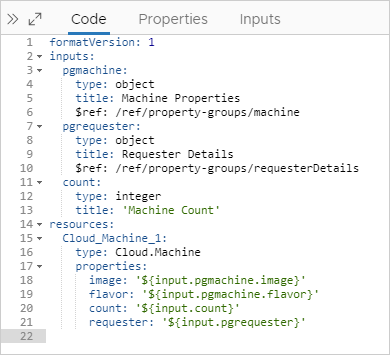
Na de implementatieaanvraag worden uw eigenschapsgroepen weergegeven om door de aanvragende gebruiker te worden voltooid.
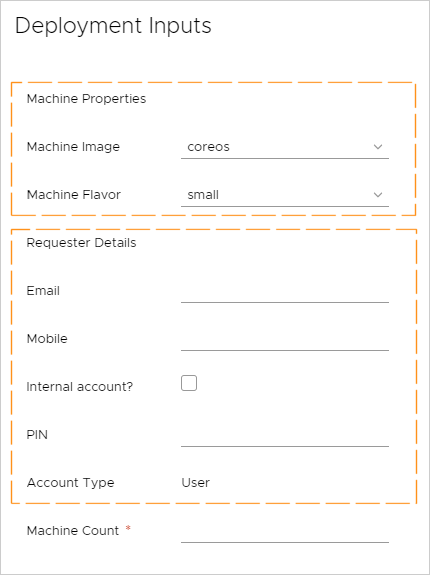
Eigenschapsgroepen in de Service Broker-editor voor aangepaste formulieren
Invoereigenschapsgroepen worden weergegeven in de Service Broker-interface voor aangepaste formulieren en zijn daar beschikbaar voor aanpassing. Er zijn geen bijzondere overwegingen alleen voor eigenschapsgroepen wanneer u ze aanpast. Service Broker gebruikers hoeven niet eens te weten dat de bron van de vermeldingen een eigenschapsgroep is in plaats van afzonderlijk gemaakte eigenschappen.
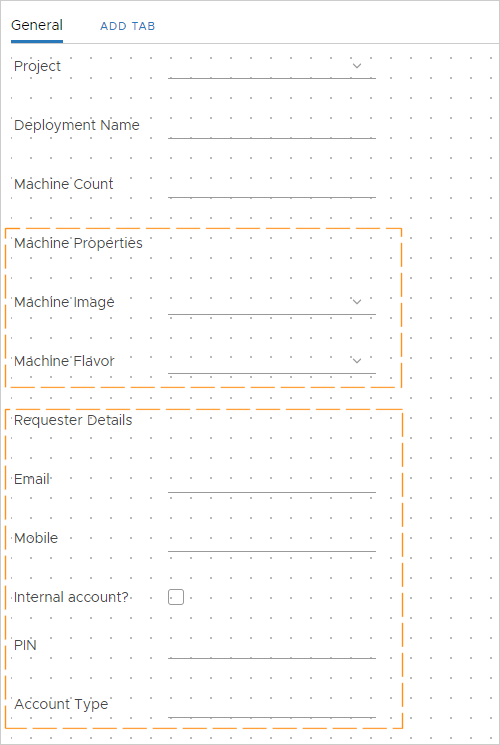
Zie Een Service Broker-pictogram en aanvraagformulier aanpassen voor meer informatie.